win11输入体验怎么关闭 win11快速关闭输入体验的方法
更新时间:2023-04-13 14:41:00作者:mei
Win11系统内置一款输入体验,它有一系列键盘输入和表情符号,可以帮助我们更好的表达语言。可是有时遇到win11输入体验总闪退,这是由于默认系统服务和组件导致的,我们只要关闭输入体验服务即可,下面一起看看操作方法。
具体方法如下:
1、右键开始菜单,打开“任务管理器”。依次找到“CTF加载程序”、“Microsoft IME”和“服务主机:Text input management service”三个进程,右键“结束任务”。
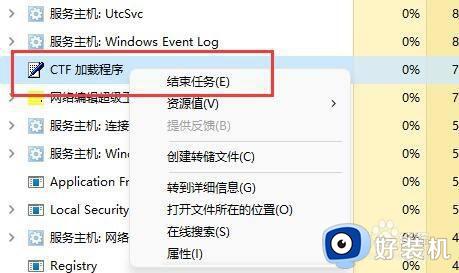 2、打开开始菜单,在上方搜索并打开“服务”。
2、打开开始菜单,在上方搜索并打开“服务”。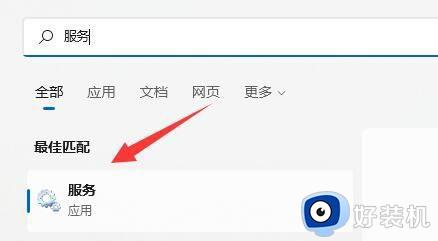 3、在其中找到“Text input management service”,右键“停止”它。
3、在其中找到“Text input management service”,右键“停止”它。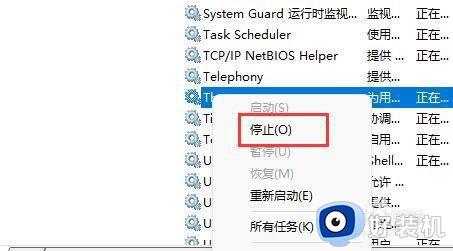 4、右键此电脑,打开“管理”。
4、右键此电脑,打开“管理”。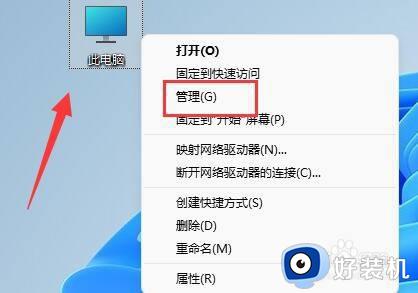 5、展开“任务计划程序”下的“Microsoft”中的“Windows”选项。
5、展开“任务计划程序”下的“Microsoft”中的“Windows”选项。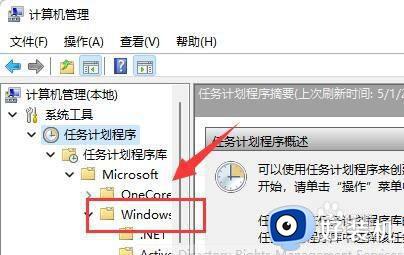 6、在左边找到“TextServicesFramework”,右键其中的任务“禁用”它。禁用完成后,重启电脑就可以永久关闭输入体验对话框了。
6、在左边找到“TextServicesFramework”,右键其中的任务“禁用”它。禁用完成后,重启电脑就可以永久关闭输入体验对话框了。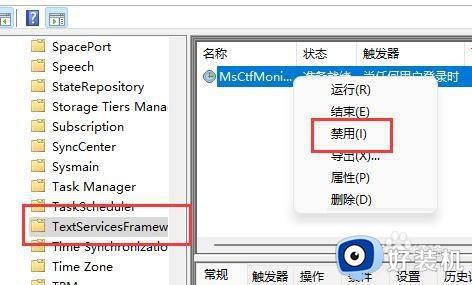
通过以上方法设置,win11系统可以快速关闭输入体验,有一样疑问的小伙伴赶紧学习起来。
win11输入体验怎么关闭 win11快速关闭输入体验的方法相关教程
- 关闭Win11输入体验教程 Win11输入体验关闭步骤详解
- win11老是跳输入体验怎么关 win11如何关闭windows输入体验
- windows11输入体验怎么关 win11如何关闭输入体验
- win11如何关闭输入法悬浮窗 win11输入法悬浮窗怎么去掉
- 关闭win11预览版体验的方法 win11预览体验计划怎么关闭
- win11如何关闭输入法不影响游戏 win11玩游戏时禁用输入法的方法
- win11打游戏如何关闭输入法 win11如何防止打游戏跳出输入法
- win11桌面总显示输入法悬浮窗怎么关闭 win11关闭输入法悬浮窗的两种方法
- win11系统输入体验总是闪烁怎么办 win11输入体验对话框闪烁如何解决
- 取消Win11 shift键粘滞功能方法 Win11 shift键粘滞如何关闭
- win11家庭版右键怎么直接打开所有选项的方法 win11家庭版右键如何显示所有选项
- win11家庭版右键没有bitlocker怎么办 win11家庭版找不到bitlocker如何处理
- win11家庭版任务栏怎么透明 win11家庭版任务栏设置成透明的步骤
- win11家庭版无法访问u盘怎么回事 win11家庭版u盘拒绝访问怎么解决
- win11自动输入密码登录设置方法 win11怎样设置开机自动输入密登陆
- win11界面乱跳怎么办 win11界面跳屏如何处理
win11教程推荐
- 1 win11安装ie浏览器的方法 win11如何安装IE浏览器
- 2 win11截图怎么操作 win11截图的几种方法
- 3 win11桌面字体颜色怎么改 win11如何更换字体颜色
- 4 电脑怎么取消更新win11系统 电脑如何取消更新系统win11
- 5 win10鼠标光标不见了怎么找回 win10鼠标光标不见了的解决方法
- 6 win11找不到用户组怎么办 win11电脑里找不到用户和组处理方法
- 7 更新win11系统后进不了桌面怎么办 win11更新后进不去系统处理方法
- 8 win11桌面刷新不流畅解决方法 win11桌面刷新很卡怎么办
- 9 win11更改为管理员账户的步骤 win11怎么切换为管理员
- 10 win11桌面卡顿掉帧怎么办 win11桌面卡住不动解决方法
